3 طرق لإضافة نص إلى صورة على iPhone
منوعات / / April 28, 2023
اريد ان اكتب اقتباس على صورة أو إضافة تعليق توضيحي على لقطة شاشة؟ في مثل هذه الحالات ، ستحتاج إلى إضافة نص إلى الصورة. ولكن كيف يمكن للمرء أن يفعل ذلك من جهاز iPhone؟ حسنًا ، يمكنك إضافة نص إلى صورة على iPhone باستخدام تطبيق Apple Photos وتطبيقات وأدوات الجهات الخارجية.
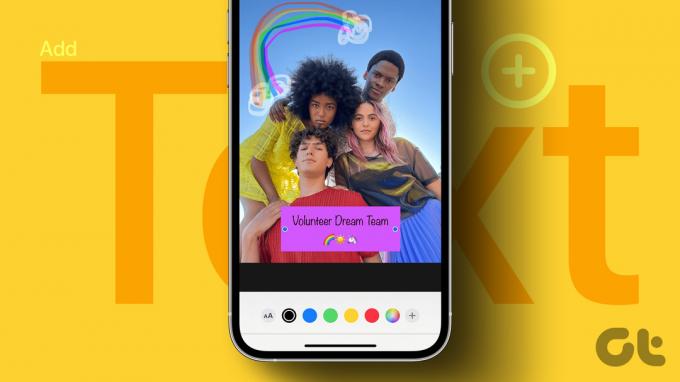
يقدم تطبيق Photos مجموعة محدودة من الخطوط وخيارات التخصيص. هذا هو المكان الذي تأتي فيه تطبيقات الجهات الخارجية والأدوات عبر الإنترنت لإنقاذنا. دعونا نتحقق من جميع الطرق الثلاث.
1. استخدام محرر العلامات في تطبيق الصور
تقدم أجهزة iPhone ميزة أصلية لإضافة نص إلى الصور. سيكون عليك استخدام ملف أداة التوصيف يمكن الوصول إليها عبر تطبيق الصور والرسائل والبريد والملاحظات وما إلى ذلك ، لإضافة نص إلى صورك. يمكنك حتى استخدام أدوات التوصيف لـ قم بتحرير لقطات الشاشة على جهاز iPhone الخاص بك.
اتبع هذه الخطوات لإضافة نص إلى صورتك على iPhone باستخدام تطبيق الصور. من أجل الوضوح ، قمنا بتقسيم الخطوات إلى قسمين.
أضف نصًا إلى الصورة
الخطوة 1: قم بتشغيل تطبيق Apple Photos على جهاز iPhone الخاص بك.
الخطوة 2: افتح الصورة التي تريد إضافة نص عليها.
الخطوه 3: اضغط على تحرير لفتح شاشة التحرير.

الخطوة الرابعة: اضغط على أيقونة Markup (Pen).

الخطوة الخامسة: اضغط على أيقونة إضافة (+) وحدد نص من القائمة.

الخطوة السادسة: سيظهر مربع النص على صورتك. انقر نقرًا مزدوجًا فوقه لحذف نموذج النص الموجود واستبداله بالنص الخاص بك.

تخصيص النص
بعد إضافة النص إلى صورة ، اتبع هذه الخطوات لتحريره:
الخطوة 1: اضغط في أي مكان على الصورة.
الخطوة 2: ثم ، اضغط على النص الذي أضفته لتحديده. اضغط مع الاستمرار على مربع النص واسحبه لتغيير موضعه في الصورة. أو استخدم التخصيصات في الجزء السفلي لتنسيق النص الخاص بك. يمكنك تغيير لون النص عن طريق النقر على الألوان المتاحة أو أيقونة لوحة الألوان لاختيار لون مخصص.

الخطوه 3: وبالمثل ، اضغط على أيقونة AA لتغيير خط النص وحجمه ومحاذاة. أو اسحب مربع النص للداخل أو للخارج باستخدام إحدى النقطتين الموجودتين عليه لتغيير حجمه أو محاذاته من الأفقي إلى العمودي.

الخطوة الرابعة: أخيرًا ، انقر فوق تم متبوعًا بـ Done لحفظ الصورة بنص عليها.


نصيحة محترف: اضغط على النص وحدد تكرار من القائمة لإنشاء نسخة من النص.
وتجدر الإشارة إلى أنه سيتم إضافة النص إلى الصورة الأصلية نفسها. لن يتم إنشاء نسخة جديدة من الصورة. في حالة رغبتك في إزالة النص من الصورة الأصلية ، انقر فوق تحرير متبوعًا بالعكس.
نصيحة: تفحص ال أفضل النصائح لاستخدام تطبيق Apple Photos على iPhone.
2. استخدام تطبيقات الطرف الثالث
لا يقدم محرر الترميز الأصلي العديد من الأدوات أو الخطوط. لذلك ، إذا شعرت أن محرر الترميز الأصلي غير كافٍ لاحتياجاتك ، فيمكنك دائمًا استخدام تطبيق تابع لجهة خارجية لإضافة نص إلى صورة على جهاز iPhone الخاص بك.
هناك العديد من تطبيقات الطرف الثالث المجانية التي يمكنك استخدامها. سنستخدم تطبيق Phonto في هذا البرنامج التعليمي.
الخطوة 1: قم بتنزيل وفتح تطبيق Phonto على جهاز iPhone الخاص بك.
تحميل Phonto
الخطوة 2: اضغط على أيقونة الكاميرا وحدد ألبومات الصور من القائمة.


الخطوه 3: امنح الإذن للوصول إلى صورك إذا طُلب منك ذلك.
الخطوة الرابعة: حدد الصورة التي تريد كتابة النص عليها.
الخطوة الخامسة: سيتم الترحيب بك من خلال الشاشة حيث يمكنك إضافة عوامل تصفية أو اقتصاص صورتك. قم بإجراء التخصيص اللازم واضغط على زر تم.

الخطوة السادسة: اضغط في أي مكان على الصورة وسيظهر زر إضافة نص. اضغط عليها.
الخطوة السابعة: أدخل النص في النافذة المنبثقة التي تظهر. استخدم خيارات التخصيص المتاحة مثل Font و Preset و Symbol لتخصيص النص الخاص بك. اضغط على تم.


الخطوة الثامنة: ستتم إضافة النص إلى صورتك. اضغط عليها لتخصيصها بشكل أكبر مثل تغيير حجم الخط ونمطه وجعله منحنيًا ، إلخ. تأكد من التمرير إلى اليسار في القائمة لرؤية المزيد من الخيارات.

الخطوة 9: بالمثل ، يمكنك إضافة المزيد من النص إلى صورتك. أخيرًا ، انقر فوق أيقونة المشاركة وحدد حفظ الصورة من Share Sheet لحفظ الصورة بنص على جهاز iPhone الخاص بك. يمكنك الوصول إلى الصورة الجديدة من تطبيق الصور.


تطبيقات الطرف الثالث المجانية الأخرى التي يمكنك استخدامها لإضافة نص إلى الصور على iPhone:
تنزيل Snapseed
تنزيل Picsart
تنزيل Over by GoDaddy
إذا كنت لا تريد تنزيل أي تطبيق على جهاز iPhone ، فيمكنك استخدام أدوات مجانية عبر الإنترنت لوضع نص على صورة على جهاز iPhone. ستعمل هذه الطريقة على جميع الأجهزة.
فيما يلي بعض الأدوات المتوفرة عبر الإنترنت لإضافة نص إلى صورة:
- أضف نصًا
- خط الموافقة المسبقة عن علم
- محرر الصور على الإنترنت
- كانفا
- موقع Img2go
الأسئلة الشائعة حول إضافة نص إلى الصور على iPhone
إذا كان لديك أي من تطبيقات الوسائط الاجتماعية الشهيرة مثل Instagram و WhatsApp وما إلى ذلك ، مثبتة على جهاز iPhone الخاص بك ، فيمكنك أيضًا استخدامها لإضافة نص إلى صورك على جهاز iPhone الخاص بك. بعد إضافة النص ، احفظ الصورة على جهاز iPhone أو التقط لقطة شاشة إذا لم يكن خيار التنزيل متاحًا.
يمكنك استخدام أدوات عبر الإنترنت مثل Cleanup.pictures, Clipdrop، أو إنبينت لإزالة الكائنات غير المرغوب فيها بما في ذلك النص من الصورة.
تحرير الصور على iPhone
بعد إضافة نص إلى صورة على جهاز iPhone الخاص بك ، تعرف على كيفية القيام بذلك أضف ملصقات أو الرموز التعبيرية للصور. بالإضافة إلى ذلك ، يمكنك أيضًا قم بتدوير أو قلب صورة على جهاز iPhone الخاص بك.
تم التحديث الأخير في 25 أبريل 2023
قد تحتوي المقالة أعلاه على روابط تابعة تساعد في دعم Guiding Tech. ومع ذلك ، فإنه لا يؤثر على نزاهة التحرير لدينا. يظل المحتوى غير متحيز وأصيل.
كتب بواسطة
محفيش
مهفيش هو مهندس كمبيوتر بدرجة علمية. دفعها حبها لأجهزة Android والأجهزة إلى تطوير أول تطبيق Android لكشمير. المعروفة باسم Dial Kashmir ، فازت بجائزة Nari Shakti المرموقة من رئيس الهند لنفسها. لقد كانت تكتب عن التكنولوجيا لسنوات عديدة وتشمل قطاعاتها المفضلة أدلة إرشادية وشروحات ونصائح وحيل لتطبيقات Android و iOS / iPadOS و Windows وتطبيقات الويب.



